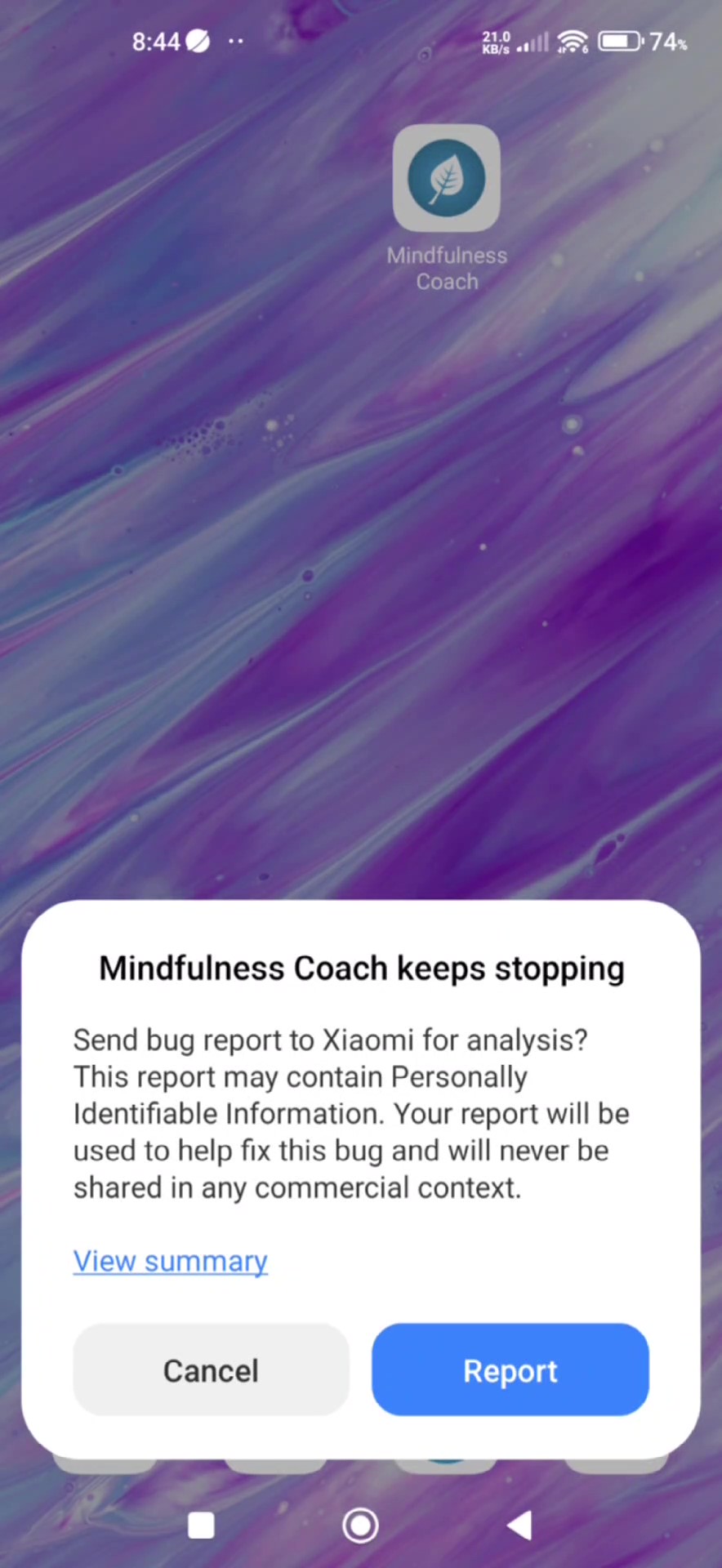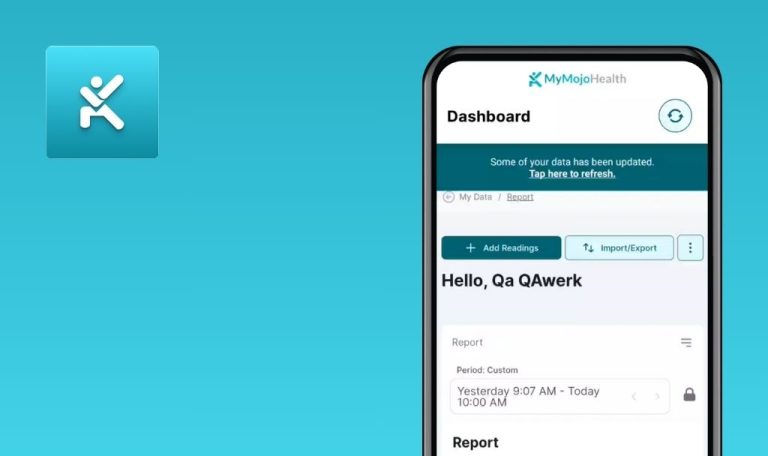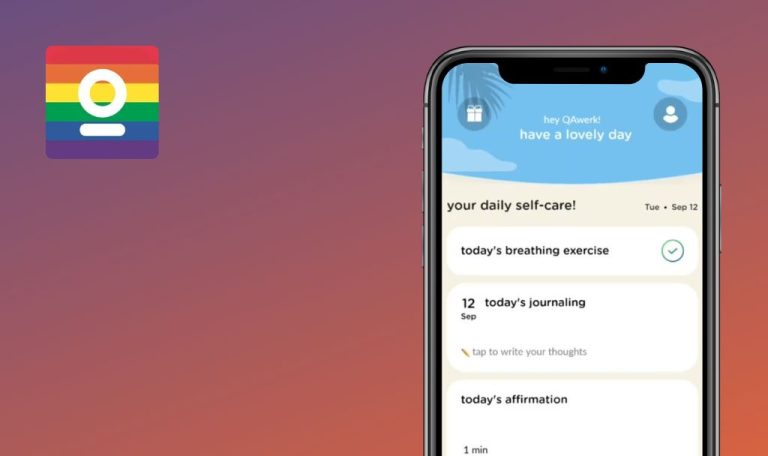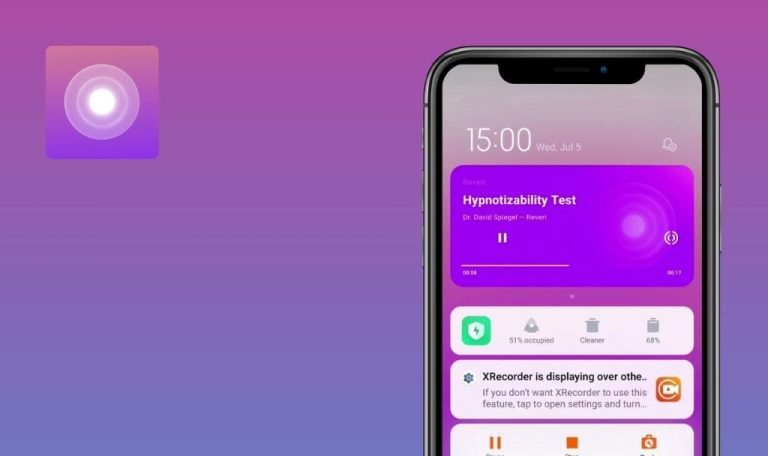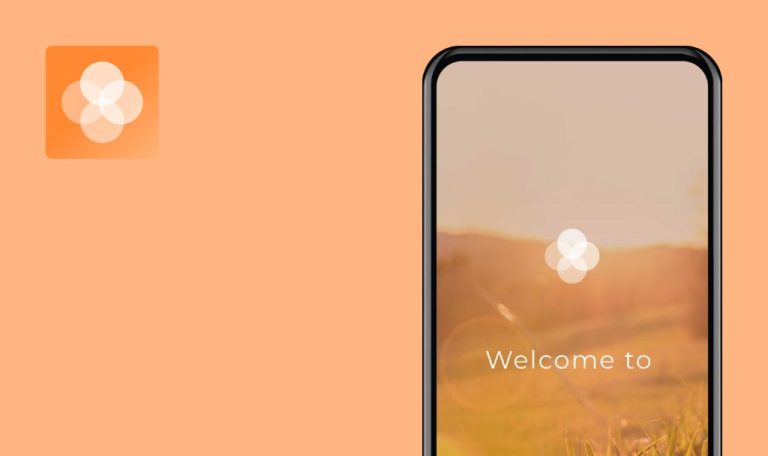
Bugs in Mindfulness Coach für Android gefunden
Mindfulness Coach ist eine kostenlose mobile App, die Nutzer bei der Ausübung von Achtsamkeitsmeditation anleitet. Sie soll dem Einzelnen helfen, Stress zu reduzieren, sein emotionales Gleichgewicht zu verbessern und gesündere Bewältigungsmechanismen zu entwickeln.
Die App bietet eine umfassende Reihe von Funktionen, darunter Lehrmaterial zu den Achtsamkeitsprinzipien, eine Bibliothek mit geführten und ungeführten Übungen, Tools zur Verfolgung des Fortschritts, anpassbare Erinnerungen und Zugang zu wertvollen Ressourcen.
Die Tester von QAwerk mobile haben den Mindfulness Coach vor kurzem gründlich untersucht und mehrere verbesserungswürdige Bereiche identifiziert. Wir hoffen, dass unsere Ergebnisse dem Entwicklungsteam dabei helfen werden, die Benutzererfahrung zu verbessern und die Wirksamkeit der App bei der Förderung des psychischen Wohlbefindens sicherzustellen.
App stürzt beim Öffnen direkt nach dem Schließen ab
Kritisch
- Öffnen Sie die App.
- Schließen Sie die App über das App-Karussell (indem Sie es wegwischen).
- Versuchen Sie, die App erneut zu öffnen.
Xiaomi Mi 10 (Android 13 TKQ1.221114.001, Xiaomi HyperOS 1.0.1.0. )
Die Anwendung stürzt sofort nach dem erneuten Öffnen ab, nachdem sie zuvor geschlossen wurde.
Die Anwendung sollte sich normal öffnen, nachdem sie geschlossen und wieder geöffnet wurde.
Während des Hintergrundbetriebs der Anwendung wird kein Audiosteuerungs-Widget im Benachrichtigungsfeld angezeigt
Schwerwiegend
- Öffnen Sie die App.
- Klicken Sie auf die Schaltfläche „Jetzt üben“.
- Klicken Sie auf die Registerkarte „Alle“.
- Klicken Sie auf „Einen Hügel erklimmen“.
- Klicken Sie auf die Schaltfläche „START“.
- Klicken Sie auf die Schaltfläche „Play“.
- Klappen Sie die App zu.
- Öffnen Sie das Benachrichtigungsfeld.
Xiaomi Mi 10 (Android 13 TKQ1.221114.001, Xiaomi HyperOS 1.0.1.0. )
Während des Hintergrundbetriebs der Anwendung wird kein Audiosteuerungs-Widget im Benachrichtigungsfeld angezeigt.
Ein Widget, das die Audiosteuerung (Abspielen/Pause, Überspringen, Anhalten) erleichtert, sollte im Benachrichtigungsfeld erscheinen, wenn die Anwendung im Hintergrund ausgeführt wird.
Verzögerung bei der Anzeige von Untertiteln
Schwerwiegend
- Öffnen Sie die App.
- Klicken Sie auf die Schaltfläche „Jetzt üben“.
- Klicken Sie auf die Registerkarte „Alle“.
- Klicken Sie auf „Einen Hügel erklimmen“.
- Klicken Sie auf die Schaltfläche „START“.
- Blättern Sie durch das Audio.
Xiaomi Mi 10 (Android 13 TKQ1.221114.001, Xiaomi HyperOS 1.0.1.0. )
Es gibt eine merkliche Verzögerung bei der Anzeige der Untertitel.
Die Untertitel sollten sofort und ohne Verzögerung angezeigt werden.
Video wird auf der Seite „Sitzende Übung“ nicht geladen
Schwerwiegend
- Öffnen Sie die App.
- Klicken Sie auf die Schaltfläche „Jetzt üben“.
- Klicken Sie auf die Registerkarte „Alle“.
- Klicken Sie auf die Schaltfläche „Sitzende Übung“.
- Klicken Sie auf die Schaltfläche „START“.
- Klicken Sie auf die Schaltfläche „NEXT“.
- Klicken Sie auf die Schaltfläche „NEXT“.
- Klicken Sie auf die Schaltfläche „FERTIG“.
- Klicken Sie auf die Schaltfläche „Sitzende Übung“.
- Klicken Sie auf die Schaltfläche „START“.
- Klicken Sie auf die Schaltfläche „NEXT“.
Xiaomi Mi 10 (Android 13 TKQ1.221114.001, Xiaomi HyperOS 1.0.1.0. )
Die Seite kann das Video in „Sitzende Übung“ nicht laden.
Auf der Seite „Sitzende Übung“ sollte das Video immer geladen werden.
Nach dem Hinzufügen von mehr als 16 Toren werden die Anzeigepunkte nicht mehr korrekt angezeigt
Schwerwiegend
- Öffnen Sie die App.
- Klicken Sie auf die Schaltfläche „Fortschritt verfolgen“.
- Klicken Sie auf die Schaltfläche „Ziele“.
- Klicken Sie auf die Schaltfläche „+“.
- Geben Sie den Namen des Ziels ein.
- Klicken Sie auf die Schaltfläche „Weiter“.
- Ziehen Sie den Schieberegler.
- Klicken Sie auf die Schaltfläche „Abschicken“.
- Erstellen Sie 16 weitere Ziele.
- Klicken Sie auf das Grafiksymbol in der oberen rechten Ecke.
- Streichen Sie 16 Mal über die Grafik.
Xiaomi Mi 10 (Android 13 TKQ1.221114.001, Xiaomi HyperOS 1.0.1.0. )
Nach dem Hinzufügen von mehr als 16 Toren werden die Indikatorpunkte für Tore nach dem 16. nicht mehr korrekt angezeigt. Der Punkt für das 17. Tor und darüber hinaus wird nicht wie erwartet hervorgehoben, und diese Punkte erscheinen außerhalb des Bildschirms, so dass sie nicht zugänglich sind.
Wenn Sie durch das Karussell mit mehr als 16 Toren blättern, sollte jedes Tor einen entsprechenden Anzeigepunkt auf der Seite haben, und der Punkt für jedes Tor sollte hervorgehoben werden, wenn es in Sicht kommt.
Unmöglichkeit des sofortigen Zugriffs auf die Grafik eines bestimmten Ziels
Geringfügig
- Öffnen Sie die App.
- Klicken Sie auf die Schaltfläche „Fortschritt verfolgen“.
- Klicken Sie auf die Schaltfläche „Ziele“.
- Klicken Sie auf die Schaltfläche „+“.
- Geben Sie den Namen des Ziels ein.
- Klicken Sie auf die Schaltfläche „Weiter“.
- Ziehen Sie den Schieberegler.
- Klicken Sie auf die Schaltfläche „Abschicken“.
- Erstellen Sie 9 weitere Ziele.
- Klicken Sie auf das Grafiksymbol in der oberen rechten Ecke.
- Verschieben Sie die Grafik.
Xiaomi Mi 10 (Android 13 TKQ1.221114.001, Xiaomi HyperOS 1.0.1.0. )
Es ist nicht möglich, schnell zur Grafik eines bestimmten Ziels zu wechseln; der Benutzer muss jedes Ziel nacheinander durchstreichen.
Es sollte möglich sein, schnell zum gewünschten Ziel zu gelangen.
Unmöglichkeit, durch den Inhalt des Zieleingabefeldes zu scrollen
Geringfügig
- Öffnen Sie die App.
- Klicken Sie auf die Schaltfläche „Fortschritt verfolgen“.
- Klicken Sie auf die Schaltfläche „Ziele“.
- Klicken Sie auf die Schaltfläche „+“.
- Geben Sie den Namen des Ziels in 5 Zeilen ein (Sie können Enter oder mehrere Emojis verwenden).
- Versuchen Sie, im Feld nach oben zu scrollen.
Xiaomi Mi 10 (Android 13 TKQ1.221114.001, Xiaomi HyperOS 1.0.1.0. )
Es ist nicht möglich, den eingegebenen Inhalt im Zieleingabefeld zu überfliegen.
Der Benutzer sollte in der Lage sein, durch den eingegebenen Text im Eingabefeld zu blättern.
Falsche Ausrichtung der Legende in der Diagrammansicht
Trivial
- Öffnen Sie die App.
- Klicken Sie auf die Schaltfläche „Fortschritt verfolgen“.
- Klicken Sie auf die Schaltfläche „Mindfulness Mastery“.
- Klicken Sie auf das Grafiksymbol in der oberen rechten Ecke.
Xiaomi Mi 10 (Android 13 TKQ1.221114.001, Xiaomi HyperOS 1.0.1.0. )
Die Legende ist am linken Rand der Seite ausgerichtet.
Die Legende sollte näher an der Koordinatenlinie ausgerichtet sein, vorzugsweise am rechten Rand der Seite.
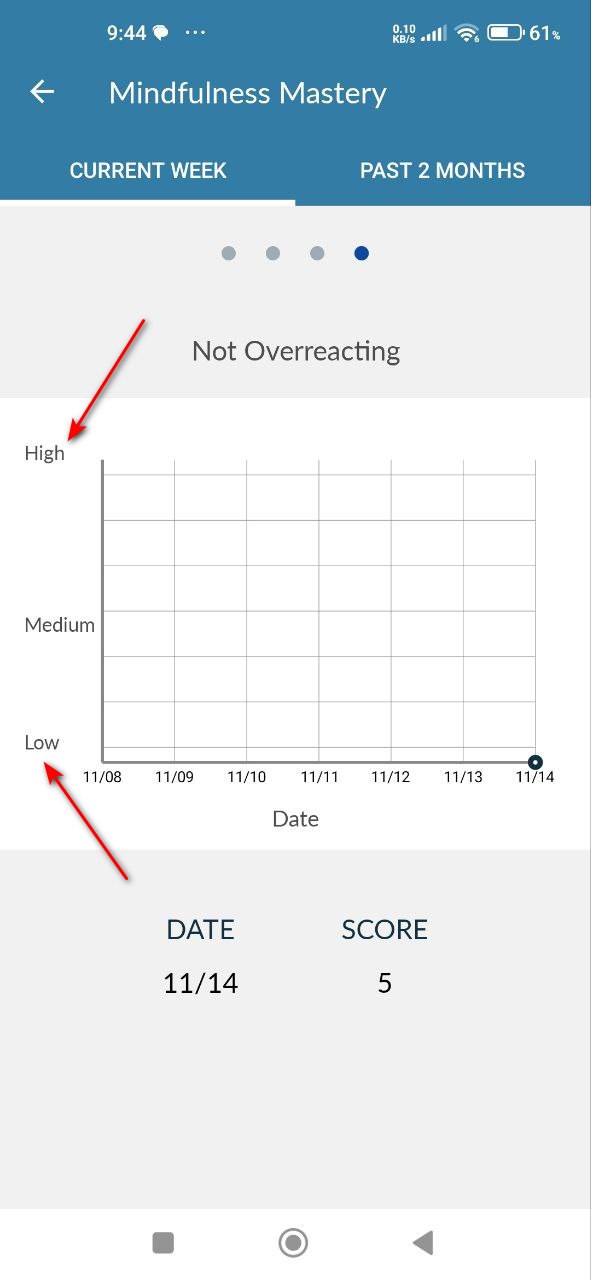
Beim Starten der Anwendung werden zwei Startbildschirme angezeigt
Trivial
- Öffnen Sie die App.
Xiaomi Mi 10 (Android 13 TKQ1.221114.001, Xiaomi HyperOS 1.0.1.0. )
Beim Starten der Anwendung werden zwei Splash-Screens angezeigt.
Beim Starten der Anwendung sollte ein Begrüßungsbildschirm angezeigt werden.
Beim Bearbeiten von Zielen wird der Cursor vor dem alten Inhalt platziert
Trivial
- Öffnen Sie die App.
- Klicken Sie auf die Schaltfläche „Fortschritt verfolgen“.
- Klicken Sie auf die Schaltfläche „Ziele“.
- Klicken Sie auf die Schaltfläche „+“.
- Geben Sie den Namen des Ziels ein.
- Klicken Sie auf die Schaltfläche „Weiter“.
- Ziehen Sie den Schieberegler.
- Klicken Sie auf die Schaltfläche „Senden“.
- Klicken Sie auf das erstellte Ziel.
- Klicken Sie auf den Punkt in der oberen rechten Ecke.
- Klicken Sie auf die Schaltfläche „Bearbeiten“.
Xiaomi Mi 10 (Android 13 TKQ1.221114.001, Xiaomi HyperOS 1.0.1.0. )
Beim Bearbeiten eines Ziels wird der Cursor vor den alten Inhalt gesetzt.
Der Cursor sollte am Ende des alten Inhalts angezeigt werden, so dass der Benutzer ihn löschen oder die Eingabe fortsetzen kann, ohne unnötig in das Feld zu klicken.
Beim Testen stieß ich auf 10 Probleme, darunter Abstürze und UI/UX-Inkonsistenzen, die sich negativ auf die Benutzerzufriedenheit auswirken könnten. Um dies zu beheben, empfehle ich umfassende Tests auf verschiedenen Geräten und Betriebssystemen, um Kompatibilität und konsistente Leistung sicherzustellen.